360软件小助手实用小测 一键加速
[10-20 18:29:11] 来源:http://www.67xuexi.com 软件使用 阅读:85207次
360软件小助手一直“桌面党”们的最爱,每一个新功能都立足于给用户带来更好的电脑使用体验。如新增的“一键加速功能”,鼠标轻轻一点就能让系统进入最佳状态,帮用户轻松实现尽情游戏、疯狂秒杀、高效办公的各种效果。接下来,让我们体验下它的独到之处。

图1 360软件小助手新增“一键加速”功能
使用前的准备:首先需要将360安全卫士升级到最新版本,鼠标轻移至Windows键旁的360软件小助手图标后,点击后即可发现新增的“一键加速”按钮。细心的童靴还会发现新增的系统资源占用的百分比状态条,这个数字越小越好。
即刻尝鲜体验:小编看到自己的资源占用竟然超过50%,顿时感到心里很不爽,立刻将鼠标移动到“一键加速”按钮上(状态条也可),发现展开一列电脑当前开启所有软件的详细列表,包括自己开启的软件及一些系统文件。
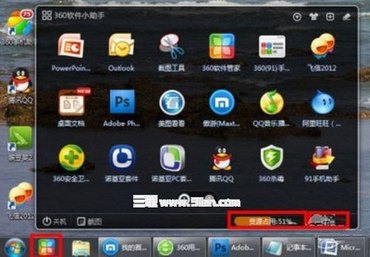
图2 移动鼠标至一键加速或资源占用可看到详细软的件信息
使用一键加速:接下来我们只需从“关闭不必要运行的软件”的列表中,一次性勾选出想结束的软件,再点击“一键加速”。一眨眼的功夫,电脑资源占用比例由50%降低到了10%。这时再试试电脑运行的速度,相当滴流畅自如。
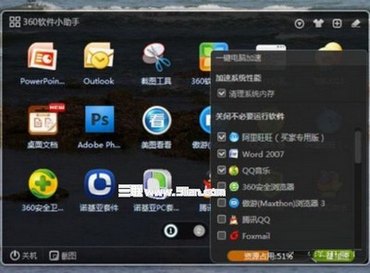
图3 点击“一键加速”电脑瞬时加速
此外,小助手还有个贴心设计,“关闭不必要运行的软件”列表会自动记忆你首次勾选的软件结果,也就是说下一次、下下次、下下下次使用“一键加速”功能时,程序会自动记忆你的优化习惯吗,不用每次都重选一遍了。
体验完“一键加速”后小编顿时感慨,这简直就是小白用户和懒人的福音啊。神马系统加速器、网购秒杀器等等的软件都弱爆了,不仅操作繁琐而且还很容易夹带走私木马病毒,“一键加速”才是王道。感觉电脑慢,那还不试试360软件小助手的一键加速功能?